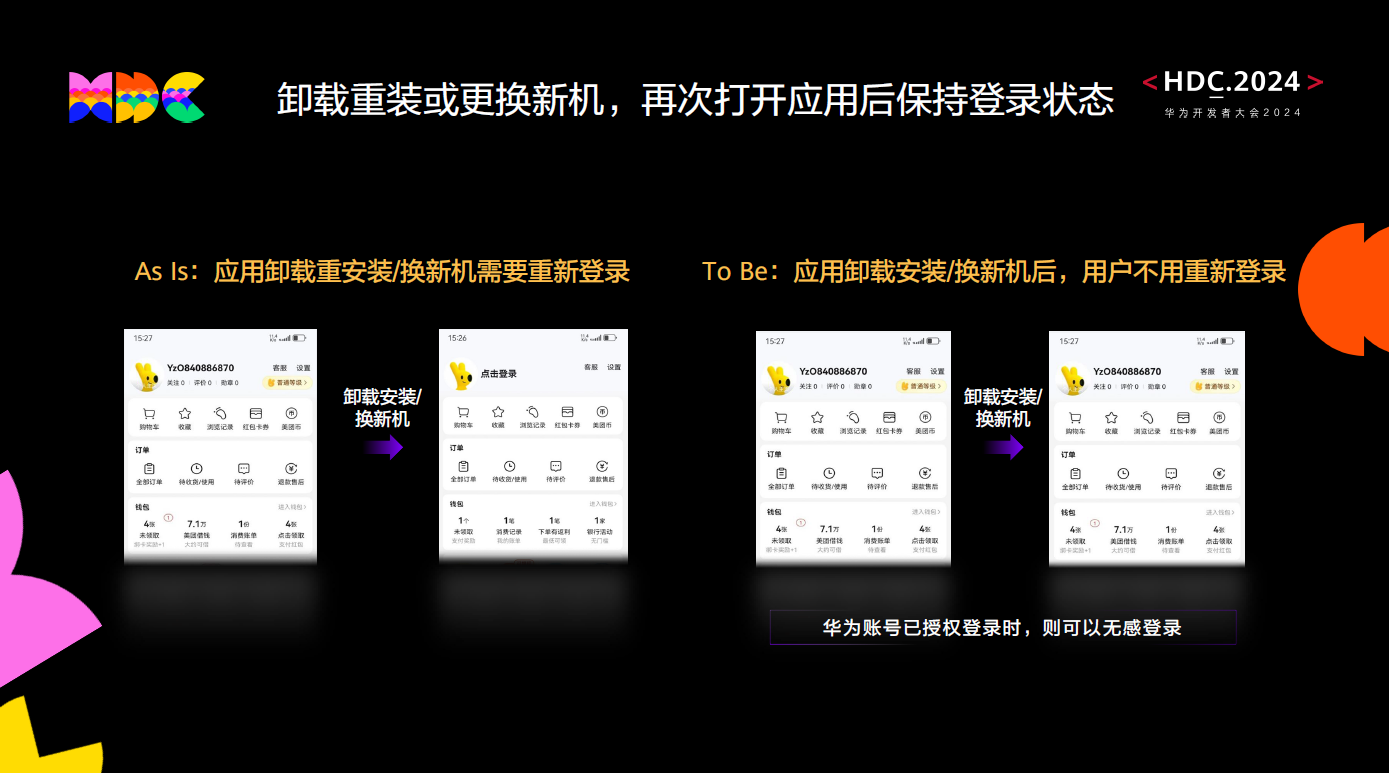加班嘛,赶稿嘛,参加工作的人都懂那种无形的压力和烦躁。
因为家里空间有限,我平常都是直接在客厅用台式电脑加急改写方案,但今天晚上家里来了几位叔,他们边吃饭边聊着秦始皇的话题,都70多分钟了,还没聊完,秦始皇就这么好聊吗?声音大得让人难以集中精神,我都被打断好几次了。
虽然我有别的用于休闲娱乐的笔记本电脑,但是因为一直以来习惯了用客厅的电脑,资料全都储存在那台台式电脑上,台式电脑不好搬动,而我又没有带U盘回家,资料的传输变得麻烦。
为了躲清静,即使电脑触手可及,我还是迅速回到房间,打开笔记本电脑,启动远程控制,成功连接上了客厅的电脑。现在,我可以在房间里安静地工作了,不再受到外界干扰。通过远程控制,我能够轻松地访问和编辑客厅电脑上的文件,就像亲自操作那台电脑一样。这种方式既高效又便捷,让我能够更加专注地完成我的方案。
让电脑远程控制电脑非常简单。
第一步,在被控电脑安装 AirDroid Remote Support。

下载AirDroid Remote Support | 为设备提供远程支持与协助为您的团队、客户、家人或朋友下载AirDroid Remote Support,以提供即时、无忧的远程协助支持。![]() https://www.airdroid.cn/download/remote-support/?utm_source=CSDN&utm_medium=article240822&utm_campaign=luke
https://www.airdroid.cn/download/remote-support/?utm_source=CSDN&utm_medium=article240822&utm_campaign=luke
点击启动软件后,找到界面下方的ID和密码。

第二步,在主控电脑安装 AirDroid Business。

注册并且登录账号后,点击左侧栏的【ID Connect】,将被控电脑的ID填写到对应位置,再点击【连接】。
下载AirDroid Business | 最佳Android MDM解决方案下载AirDroid Business到您的电脑上,马上体验一站式远程控制企业设备解决方案。![]() https://www.airdroid.cn/download/airdroid-business/?utm_source=CSDN&utm_medium=article240822&utm_campaign=luke
https://www.airdroid.cn/download/airdroid-business/?utm_source=CSDN&utm_medium=article240822&utm_campaign=luke

此时,被控电脑右下角会弹出连接请求,询问是否同意远程控制。

第三步,确认申请方是可信任的人和设备之后,被控端电脑可以点击同意。
远程控制时,不需要担心文件传输的问题,也不需要忍受嘈杂的环境。你可以在舒适的空间里,享受宁静的氛围,同时高效地完成工作。